Canon LEGRIA HF G10 User Manual
Browse online or download User Manual for Unknown Canon LEGRIA HF G10. Canon LEGRIA HF G10 Manual de usuario
- Page / 180
- Table of contents
- BOOKMARKS
- Manual de instrucciones 1
- Otras funciones 4
- 1 Introducción 9 6
- 2 Preparativos 19 6
- 3 Grabación 36 6
- 8 Fotos 120 8
- 9 Cómo guardar y compartir 8
- Introducción 9
- Autodisparador 10
- Nombres de los componentes 13
- 1Número de serie 17
- Preparativos 19
- Para retirar la batería 20
- Cómo usar el visor 21
- Giro de la pantalla LCD 22
- Retroiluminación del LCD 22
- Mando a distancia inalámbrico 24
- Cómo usar un trípode 24
- Cómo usar la pantalla táctil 25
- Modos de trabajo 26
- Cómo usar los menús 27
- Ajustes iniciales 29
- Ajuste del huso horario 30
- Tarjetas Eye-Fi 32
- 4 Pulse sobre [a] 34
- Inicialización de la memoria 35
- Grabación en modo AUTO 37
- Modo AUTO 38
- Símbolos AUTO inteligente 39
- Grabación en modo y (manual) 40
- Valor predeterminado 43
- [w 50i (estándar)] 44
- [D PF25] 44
- Ajuste del enfoque 45
- Enfoque automático 46
- Detección de la cara 47
- Pulsación y seguimiento 48
- Cómo usar el zoom 50
- Teleconvertidor digital 52
- 3 Pulse sobre [a] 54
- Ajuste de la exposición 57
- Compensación de la exposición 58
- Equilibrio del blanco 60
- Luz puntual] 63
- Fuegos artificiales] 63
- Efectos de imagen 64
- Nivel de grabación de audio 66
- Ecualizador de sonido 68
- Mezcla de audio 69
- Uso de auriculares 70
- Uso de un micrófono externo 72
- Terminal MIC 73
- Monitores de control de vídeo 77
- Instantáneas de vídeo 78
- Pregrabación 79
- Código de datos 80
- Fundidos 81
- Personalización 82
- Botones asignables 83
- Cómo ajustar el volumen 87
- Catálogo 3D 88
- Borrado de una sola escena 90
- Cómo borrar historias 92
- División de escenas 93
- Cómo captar fotos 96
- Cómo crear una historia nueva 97
- 2 Pulse sobre [Sí] 98
- Valor predeterminado) 101
- Cómo añadir decoraciones 102
- Cómo usar [Plumas y sellos] 103
- Cómo usar [Sellos animados] 104
- Cómo usar [Subtítulos] 104
- Cómo usar mezcla de imágenes 104
- 1 Abra la galería 107
- Clasificación de escenas 109
- Conexiones externas 116
- Diagramas de conexión 117
- Conexión C 118
- Conexión c 118
- Conexión D 118
- Visionado de fotos 120
- Función de salto entre fotos 121
- Borrado de fotos 122
- Cómo copiar una sola foto 125
- Opciones 126
- [Seleccionar] 126
- [Todas las fotos] 126
- Instalación 127
- En alta definición 130
- En definición normal 130
- Cómo usar una tarjeta Eye-Fi 135
- Información adicional 137
- Pantalla Editar - Modo 138
- Desde la galería: 138
- Menús de configuración 139
- [Ayuda al Enfoque]: 140
- [Filtro ND]: 140
- [Código de datos]: 142
- [Tipo de TV]: 142
- [Grab. escaneo inverso]: 143
- [Info. de memoria]: 143
- [x.v.Color]: 143
- [Numeración de fotos]: 143
- 6 Configuración del sistema 144
- [Brillo de LCD]: 145
- Modo manual y Modo CINEMA 149
- 100% 75% 50% 25% 0% 151
- COMPROBAR ESTO PRIMERO 152
- Fuente de alimentación 152
- Grabación 153
- Reproducción 153
- Imagen y sonido 155
- Lista de mensajes 157
- Precauciones en el manejo 163
- Tarjeta de memoria 164
- Pila de botón de litio 165
- Mantenimiento/Otros 166
- Fuentes de alimentación 167
- Accesorios 168
- Accesorios opcionales 169
- Usando la memoria interna 170
- Uso de una tarjeta de memoria 170
- Especificaciones 173
- Terminales 174
- Alimentación/Otros 174
- Batería BP-808 175
- Archivos de música 176
- Índice alfabético 177
- Zona horaria/verano 179
- Control suave del zoom 179
- Velocidad del zoom 179
- Zoom digital 179
- CANON EUROPA N.V 180
Summary of Contents
PALCEL-SR7EA2A0Videocámara HDManual de instrucciones
Cómo usar este manual10AutodisparadorAutodisparador1 Abra la pantalla [Autodisparador].[FUNC.] [MENU] 8 [Autodisparador]2 Pulse sobre [A On n] y se
Modo CINEMA y filtros de estilo cinematográfico100Modo CINEMA y filtros de estilo cinematográficoEn el modo , la videocámara ajustará la velocidad de
Modo CINEMA y filtros de estilo cinematográfico101Opciones( Valor predeterminado)La videocámara dispone de 9 filtros de estilo cinematográfico. Selec
Cómo añadir decoraciones102Cómo añadir decoracionesMediante la función de decoración, podrá añadir diversos elemento gráficos a la imagen, como sellos
Cómo añadir decoraciones103Cómo usar [Plumas y sellos]1Pulse sobre [ ].• Aparecerá la pantalla [Plumas y sellos].2 Seleccione la pluma o el sello eleg
Cómo añadir decoraciones104Cómo cargar un lienzo previamente guardadoEn la pantalla decoración.1 Pulse sobre [ ] y a continuación pulse sobre [f Carga
Cómo añadir decoraciones105Cómo usar la función Chroma Key1 Abra la pantalla [Seleccionar imagen] de la función de mezcla de imágenes (0 104).2 Pulse
Cómo añadir decoraciones106Cómo decorar escenas durante la reproducción1 Reproduzca la escena que desee decorar.2 Pulse sobre la pantalla durante la v
Cómo reproducir historias de la galería107Cómo reproducir historias de la galeríaSe pueden reproducir grabaciones usando el Creador historias para rep
Cómo reproducir historias de la galería108IMPORTANTE• Tome las siguientes precauciones mientras el indicador ACCESS esté iluminado o parpadeando. Si n
Clasificación de escenas109Clasificación de escenasSe puede clasificar una escena inmediatamente después de grabada (0 38) o durante su reproducción.
Accesorios suministrados y discos CD-ROM11Accesorios suministrados y discos CD-ROMLos siguientes accesorios vienen con la videocámara:Adaptador compac
Cómo reproducir con música de fondo110Cómo reproducir con música de fondoReproducción de vídeos (o un proyección continua) con música de fondo. Se pue
Cómo reproducir con música de fondo111Cómo ajustar el equilibrio de la música de fondo durante la reproducción1 Durante la reproducción, pulse sobre l
Cómo reproducir con música de fondo112IMPORTANTE• Si utiliza en sus creaciones de vídeo canciones y pistas de música sujetas a derechos de autor, recu
Cómo copiar y mover escenas entre historias o dentro de una historia113Cómo copiar y mover escenas entre historias o dentro de una historiaSe pueden c
Cómo seleccionar una imagen en miniatura para una historia114Cómo seleccionar una imagen en miniatura para una historiaInicialmente, la miniatura que
Cómo cambiar el título de la historia115Cómo cambiar el título de la historiaCuando se crea inicialmente una historia, se utiliza como título la fecha
Terminales de la videocámara116Conexiones externasTerminales de la videocámara* Cuando conecte un cable a la videocámara, cerciórese de que alinea cor
Diagramas de conexión117Diagramas de conexiónEn los siguientes diagramas de conexión, la parte derecha muestra los terminales de la videocámara y la p
Diagramas de conexión118NOTAS• En los siguientes casos, alimente la videocámara usando el adaptador compacto de corriente y, sólo entonces, conéctela
Reproducción en una pantalla de televisión119Reproducción en una pantalla de televisiónConecte la videocámara a un televisor para visualizar y comprob
Accesorios suministrados y discos CD-ROM12Los siguientes discos CD-ROM y programas de software se incluyen junto con la videocámara:•CD-ROM Transfer U
Visionado de fotos120FotosVisionado de fotos1Pulse S.2 En caso de que no esté a la vista, abra la pantalla índice [Fotos].[b] [Fotos]3 Busque la foto
Visionado de fotos1214 Pulse sobre la foto que desee visualizar.• La foto aparece en visualización de una sola foto. • Apoye el dedo y muévalo a izqui
Borrado de fotos122Borrado de fotosSe pueden borrar las fotos que no se deseen conservar.Borrado de una sola foto1 En visualización de una sola foto,
Proyección secuencial de imágenes123Proyección secuencial de imágenesSe puede realizar una proyección secuencial de todas las fotos e incluso añadirle
Cómo copiar grabaciones a una tarjeta de memoria124Cómo guardar y compartir grabacionesCómo copiar grabaciones a una tarjeta de memoriaPara copiar las
Cómo copiar grabaciones a una tarjeta de memoria125Cómo copiar escenas de una historia en función de su clasificación1 Abra la galería y traiga al fre
Cómo copiar grabaciones a una tarjeta de memoria126Cómo seleccionar fotos individuales1 Pulse sobre las fotos individuales que desee copiar.• Aparecer
Cómo almacenar las grabaciones en un ordenador127Cómo almacenar las grabaciones en un ordenadorLos vídeos grabados con esta videocámara se guardan en
Cómo almacenar las grabaciones en un ordenador128Cómo almacenar fotos (Windows/Mac OS)Con el software Aplicación Fotográfica que se suministra de seri
Cómo almacenar las grabaciones en un ordenador129• Mientras esté transfiriendo a la videocámara los archivos de vídeo previamente guardados en el orde
Nombres de los componentes13Nombres de los componentes1 Botón RESET (reajuste) (0 155)2 2 Botón (cámara/reproducción) (0 26)3 Botón DISP. (visualizaci
Cómo copiar las grabaciones en una grabadora de vídeo externo130Cómo copiar las grabaciones en una grabadora de vídeo externoEn alta definiciónPara re
Cómo copiar las grabaciones en una grabadora de vídeo externo1314 Videocámara: reinicie la reproducción.• Como opción predeterminada, las informacione
Cómo transferir vídeos a portales de vídeos compartidos132Cómo transferir vídeos a portales de vídeos compartidosMediante el software suministrado Tra
Cómo transferir vídeos a portales de vídeos compartidos1337 Cuando la conversión haya concluido, aparecerá una pantalla de confirmación.• Una vez aquí
Cómo transferir vídeos a portales de vídeos compartidos134NOTAS• El tiempo que precisa la conversión de escenas es aproximadamente el mismo que el tie
Cómo transferir vídeos a portales de vídeos compartidos135Cómo transferir los vídeos de forma inalámbricaMediante el uso de una tarjeta Eye-Fi, podrá
Cómo transferir vídeos a portales de vídeos compartidos136• La transmisión inalámbrica sólo puede realizarse en el modo de reproducción. Si la cámara
Apéndice: listas de opciones del menú137Información adicionalApéndice: listas de opciones del menúLas opciones del menú que no pueden utilizarse apare
Apéndice: listas de opciones del menú1381Opción no disponible en el modo .2Opción únicamente disponible para la grabación de vídeo.3Algunas opciones
Apéndice: listas de opciones del menú1391Función no disponible para grabaciones en la tarjeta de memoria Y (pestaña 7).2Función no disponible para la
Nombres de los componentes141 Terminal MIC (micrófono) (0 73)2 Correa de sujeción (0 23)3Terminal USB (0 116, 118, 130)4 Terminal HDMI OUT (0 116, 117
Apéndice: listas de opciones del menú1401Opción únicamente disponible para la grabación de vídeo.2Opción únicamente disponible cuando el micrófono env
Apéndice: listas de opciones del menú141[Lentes de conversión]: cuando coloque en la videocámara el teleconvertidor TL-H58 opcional o el conversor ang
Apéndice: listas de opciones del menú142y / z Ajustes de reproducción1Predeterminado en el modo .2Opción no disponible cuando la videocámara esté con
Apéndice: listas de opciones del menú1431Opción únicamente disponible para la grabación de vídeo.2Se puede ajustar de forma independiente para los mod
Apéndice: listas de opciones del menú144• Se recomienda utilizar el ajuste [b Continuo].• El número de foto indica el nombre y la ubicación del archiv
Apéndice: listas de opciones del menú1451Opción no disponible cuando la videocámara esté conectada a un televisor de alta definición HDTV mediante el
Apéndice: listas de opciones del menú146[Regul. brillo pantalla LCD]: cuando se ajusta a [A On], se atenúa la pantalla LCD. Esto resulta ideal cuando
Apéndice: listas de opciones del menú147[Control para HDMI]: activa la función HDMI-CEC (control electrónico por el consumidor). Cuando se conecte la
Apéndice: informaciones y símbolos en pantalla148Apéndice: informaciones y símbolos en pantalla Grabación de vídeo (usando el Creador historias)167823
Apéndice: informaciones y símbolos en pantalla149Grabación de vídeo , Modo manual y Modo CINEMA122 23 724 25 815161718192021592811302931323326 2736 3
Nombres de los componentes151 Sensor AF instantáneo (0 166)2Visor (0 21)3 Botón START/STOP (0 36)4 Enganche para la correa (0 23)5Terminal DC IN (0 19
Apéndice: informaciones y símbolos en pantalla150NOTAS• Se puede pulsar el botón DISP. para desactivar la mayor parte de los símbolos e informaciones.
Apéndice: informaciones y símbolos en pantalla1517 Funcionamiento de la memoriaN grabación, M pausa de grabación, A reproducción, C pausa de reproducc
Problemas y cómo solucionarlos152Problemas y cómo solucionarlosSi tiene algún problema con la videocámara, consulte esta sección. En ocasiones lo que
Problemas y cómo solucionarlos153GrabaciónPulsando g no comienza la grabación.- No se puede grabar mientras la videocámara está copiando en la memoria
Problemas y cómo solucionarlos154El borrado de las escenas tarda más de lo habitual.- Cuando la memoria contiene un gran número de escenas, algunas op
Problemas y cómo solucionarlos155El indicador rojo ON/OFF (CHG) parpadeará rápidamente ( con destellos a intervalos de 0,5 segundos). - Se ha detenid
Problemas y cómo solucionarlos156El sonido se distorsiona o se graba a niveles bajos.- Cuando se graba cerca de ruidos intensos (tal como fuegos artif
Problemas y cómo solucionarlos157Conexiones con aparatos externosAparece ruido en la pantalla del televisor.- Cuando use la videocámara en una habitac
Problemas y cómo solucionarlos158Algunas escenas grabadas usando otro dispositivo. No se puede reproducir la escena.- No se pueden reproducir las es
Problemas y cómo solucionarlos159Escena grab. con otro dispositivo No se puede dividir la escena.- No se pueden dividir con esta videocámara las esc
Nombres de los componentes161 Micrófono incorporado (0 67)2 Palanca del zoom (0 50)3 Selector de modos (0 26)4 Mini zapata avanzada5 Indicador ACCESS
Problemas y cómo solucionarlos160No desconecte la fuente de alimentación. No desconecte el cable USB a menos que utilice primero el ordenador para
Problemas y cómo solucionarlos161No se puede grabar No se puede acceder a la memoria interna- Existe un problema con la memoria interna. Guarde las g
Problemas y cómo solucionarlos162No se pueden reproducir las películas de la memoria interna Inicializar usando sólo la videocámara- La memoria inter
Precauciones en el manejo163Precauciones en el manejoVideocámaraTome las precauciones que se indican a continuación para obtener el máximo rendimiento
Precauciones en el manejo164Batería• Unos terminales sucios pueden dar lugar a un contacto defectuoso entre la batería y la videocámara. Limpie los te
Precauciones en el manejo165• Verifique la orientación de la tarjeta de memoria antes de introducirla. Si una tarjeta de memoria se introduce al revés
Mantenimiento/Otros166Mantenimiento/OtrosLimpiezaCuerpo de la videocámara• Utilice un paño suave y seco para limpiar el cuerpo y el objetivo de la vid
Mantenimiento/Otros167Uso de la videocámara en el extranjeroFuentes de alimentaciónEl adaptador compacto de corriente se puede utilizar tanto para el
Accesorios168AccesoriosLos siguientes accesorios opcionales son compatibles con esta videocámara. Algunos accesorios seleccionados se describen más de
Accesorios169Accesorios opcionalesBateríasCuando necesite baterías adicionales, seleccione uno de los siguientes modelos: BP-808*, BP-809(B)*, BP-809(
Nombres de los componentes171Número de serie2 Pestillo BATTERY RELEASE (0 20)3 Rosca para el trípode (0 24)231Vista inferior
Accesorios170Usando la memoria internaUso de una tarjeta de memoria*Tiempos aproximados para grabación con operaciones repetidas, tales como inicio/pa
Accesorios171Teleconvertidor TL-H58Este teleconvertidor aumenta la longitud focal del objetivo de la videocámara por un factor de 1,5.• La estabilizac
Accesorios172Micrófono estereofónico direccional DM-100Este micrófono superdireccional de alta sensibilidad se coloca en la mini zapata para accesorio
Especificaciones173EspecificacionesLEGRIA HF G10 — Los valores indicados son aproximados.Sistema• Sistema de grabaciónVídeo: AVCHD Compresión de víde
Especificaciones174• Diámetro del filtro: 58 mm• Distancia mínima de enfoque 60 cm; 2 cm en la posición angular máxima• Equilibrio del blanco Ajustes
Especificaciones175• Temperatura de funcionamiento: 0 – 40 °C• Dimensiones [An x Al x Prof] (excluyendo la correa para la empuñadura y el parasol):
Especificaciones176Archivos de músicaLas especificaciones de los archivos de música compatibles con la videocámara son las siguientes.Codificación de
177AAbertura (número f/). . . . . . . . . . . . . . . . . . . . . 55AE a las altas luces . . . . . . . . . . . . . . . . . . . . . 59AE táctil. . .
178IIdioma. . . . . . . . . . . . . . . . . . . . . . . . . . . . . . . . .29Inicialización de la memoria . . . . . . . . . . . . . . .35Inicio rápido
179ZZona horaria/verano. . . . . . . . . . . . . . . . . . . . . 30Zoom. . . . . . . . . . . . . . . . . . . . . . . . . . . . . . . . . 50Control s
Nombres de los componentes18Mando a distancia inalámbrico WL-D891 Botón START/STOP (0 37)2 Botón b (selección con índice) (0 89)Manténgalo pulsado dur
CANON AUSTRIA GmbHOberlaaer Strasse 233, A – 1100 Wien, AustriaHelpdesk: 0810 081009 (0,07 €/min)www.canon.at CANON BELGIUM N.V. / S.A.Berkenlaan 3, B
Carga de la batería19PreparativosCarga de la bateríaLa videocámara puede alimentarse con una batería o directamente utilizando el adaptador compacto d
2Intro ducciónInstrucciones de uso importantes ¡ADVERTENCIA!PARA REDUCIR EL RIESGO DE DESCARGAS ELÉCTRICAS, NO QUITE LA CUBIERTA (NI LA PARTE PO
Carga de la batería20Para retirar la batería1 Deslice U en la dirección de la flecha y manténgalo pulsado.2 Tire de la batería y extráigala.IMPORTANTE
Preparativos de la videocámara21Preparativos de la videocámaraEsta sección comprende los preparativos básicos de la videocámara, como la colocación de
Preparativos de la videocámara22Cómo ajustar la posición y la luminosidad de la pantalla LCDGiro de la pantalla LCDAbra la pantalla LCD 90 grados.• Pu
Preparativos de la videocámara23NOTAS• El tiempo de duración de la batería se acorta cuando se aumenta la luminosidad de la pantalla.• Además, se pued
Preparativos de la videocámara24Mando a distancia inalámbricoEn primer lugar, introduzca en el mando inalámbrico la pila de botón de litio CR2025 sumi
Funciones básicas de la videocámara25Funciones básicas de la videocámaraCómo usar la pantalla táctilLos botones de control y las opciones del menú que
Funciones básicas de la videocámara26Modos de trabajoGrabaciónEn el modo de grabación, el modo de trabajo de la videocámara viene determinado por la p
Funciones básicas de la videocámara27Cómo usar los menúsMuchas de las funciones de la videocámara se pueden ajustar desde la pantalla FUNC. y los menú
Funciones básicas de la videocámara28Menús de configuración* No se podrá acceder a los menús de ajuste en el modo y la mayor parte de los ajustes de
Ajustes iniciales29Ajustes inicialesAjuste de la fecha y la horaEs necesario ajustar la fecha y la hora antes de poder comenzar a utilizar la videocám
3Reconocimientos de marcas comerciales• Los logotipos SD, SDHC y SDXC son marcas registradas de SD-3C, LLC.• Microsoft y Windows son marcas comerciale
Ajustes iniciales30NOTAS• Algunos botones de control, como [ZOOM], [FUNC.] o [MENU], aparecerán en inglés, independientemente del idioma seleccionado.
Uso de una tarjeta de memoria31Uso de una tarjeta de memoriaTarjetas de memoria compatibles con la videocámaraCon esta videocámara se pueden usar los
Uso de una tarjeta de memoria32Tarjetas Eye-FiNo se garantiza la compatibilidad de este producto con las funciones de las tarjetas Eye-Fi (inclusive l
Uso de una tarjeta de memoria33Selección de la memoria para las grabacionesSe puede seleccionar entre grabar vídeos o fotos en la memoria interna o en
Uso de una tarjeta de memoria34NOTAS• No se puede usar grabación continua con relevo de memoria desde la memoria interna a la tarjeta de memoria Y. Si
Uso de una tarjeta de memoria35Inicialización de la memoriaInicialice la tarjeta de memoria cuando la utilice con esta videocámara por primera vez. Ta
Cómo grabar vídeo y captar fotos36GrabaciónCómo grabar vídeo y captar fotosSalvo ajuste en contrario, los vídeos y las fotos se guardan en la memoria
Cómo grabar vídeo y captar fotos37Grabación en modo AUTOSi para la grabación de vídeo y la captación de fotos se usa el modo , la videocámara ajustar
Cómo grabar vídeo y captar fotos38Clasificación de escenasSe puede activar la opción de clasificación de escenas en modo de grabación mediante el ajus
Cómo grabar vídeo y captar fotos39IMPORTANTE• Tome las siguientes precauciones mientras el indicador ACCESS esté iluminado o parpadeando. Si no lo hi
4Características destacadas de la LEGRIA HF G10La Canon LEGRIA HF G10 HD es una videocámara de avanzadas prestaciones cuyo tamaño compacto la hace id
Cómo grabar vídeo y captar fotos40NOTAS•Acerca del modo ahorro de energía: si 6 [Modo ahorro energía] [Desconexión automát. aliment.] está ajustad
Cómo grabar vídeo y captar fotos41Cómo revisar la última escena grabadaSe pueden visualizar los cuatro últimos segundos de la última escena grabada co
Función Inicio rápido (Quick Start)42Función Inicio rápido (Quick Start)Si se cierra la pantalla LCD con la videocámara encendida, la videocámara entr
Selección de la calidad del vídeo (modo grabación)43Selección de la calidad del vídeo (modo grabación)La videocámara dispone de 5 modos de grabación.
Selección de la velocidad de grabación44Selección de la velocidad de grabaciónSe puede cambiar la velocidad de grabación (el número de fotogramas por
Ajuste del enfoque45Ajuste del enfoqueSe puede ajustar el enfoque manualmente y usar la función de agudización como ayuda al enfoque o dejar que la vi
Ajuste del enfoque465 Después de ajustar el enfoque, pulse sobre [ ] para volver a la posición de enfoque preajustada.• Pulse de nuevo sobre [ ] para
Ajuste del enfoque47NOTAS• Cuando se use el enfoque automático, se podrá girar el anillo manual para enfocar manualmente. Cuando deje de girar el anil
Ajuste del enfoque48Selección del sujeto principalSi hubiese más de una persona en la imagen, la videocámara seleccionará automáticamente la persona q
Ajuste del enfoque49NOTAS• Pulsando en algún lugar con un color o patrón distintivo del sujetos, hará más sencillo el seguimiento. Sin embargo, si hub
5Disfrute de sus grabaciones en otros aparatosEye-FiConecte la videocámara a un televisor de alta definición (HDTV) (0 119)Reproduzca vídeo directamen
Cómo usar el zoom50Cómo usar el zoomHay tres formas distintas de usar el zoom de acercamiento y alejamiento: mediante la palanca del zoom de la videoc
Cómo usar el zoom51Velocidades del zoom aproximadas* (palanca del zoom)* Medido del extremo angular al extremo tele. **Si la velocidad del zoom es dem
Cómo usar el zoom52Control suave del zoomEl control suave del zoom permite iniciar o detener gradualmente la acción del zoom.1 Abra la pantalla de con
Estabilización de la imagen avanzada53Estabilización de la imagen avanzadaEl estabilizador de imagen reduce las imágenes borrosas (la borrosidad debid
Límite del control automático de la ganancia (AGC)54Límite del control automático de la ganancia (AGC)Si graba en lugares oscuros, la videocámara aume
Programas de grabación con exposición automática55Programas de grabación con exposición automáticaMediante los programas de grabación de exposición au
Programas de grabación con exposición automática56NOTAS•[B AE prioridad obt.]:- Tenga en cuenta que en la pantalla sólo aparece el denominador – [B 25
Ajuste de la exposición57Ajuste de la exposiciónEn ocasiones, los sujetos a contraluz podrían aparecer muy oscuros (subexpuestos) o los grabados con m
Ajuste de la exposición58Cómo usar el patrón cebraSe puede usar el patrón cebra para identificar las zonas que pudieran quedar sobreexpuestas, de form
Ajuste de la exposición59Cómo ajustar la función AE táctil para las altas luces (AE a las altas luces)Algunos sujetos, como nubes u objetos blancos, q
61 Introducción 9Cómo usar este manual 9Símbolos y referencias utilizados en este manual 9Accesorios suministrados y discos CD-ROM 11Nombres
Equilibrio del blanco60Equilibrio del blancoLa función de equilibrio del blanco le ayudará a reproducir los colores con precisión en distintas condici
Equilibrio del blanco61NOTAS• Una vez seleccionado el equilibrio del blanco:-Ajuste 7 [Zoom Digital] a [B Off].- Reajuste el equilibrio del blanco c
Programas de grabación de escenas especiales62Programas de grabación de escenas especialesGrabar en una estación de esquí con mucha luz o captar todos
Programas de grabación de escenas especiales63NOTAS•[F Retrato]/[G Deportes]/[I Nieve]/[J Playa]: puede que las imágenes no aparezcan de forma uniform
Efectos de imagen64Efectos de imagenSe puede ajustar la profundidad de color, la luminosidad, el contraste y la nitidez de la imagen.LISTA DE COMPROBA
Autodisparador65Autodisparador1 Abra la pantalla [Autodisparador].[FUNC.] [MENU] 8 [Autodisparador]2 Pulse sobre [A On n] y seguidamente pulse sobr
Nivel de grabación de audio66Nivel de grabación de audioSe puede ajustar el nivel de grabación de audio para el micrófono incorporado o para un micróf
Direccionalidad del micrófono incorporado67Direccionalidad del micrófono incorporadoSe puede cambiar la dirección del micrófono incorporado para tener
Ecualizador de sonido68Ecualizador de sonidoSe puede usar el ecualizador de sonido para ajustar los niveles de sonido dirigidos especialmente a las fr
Mezcla de audio69Mezcla de audioDurante la grabación, se puede mezclar sonido del micrófono incorporado con sonido externo del terminal MIC y ajustar
7Monitores de control de vídeo 77Cómo mostrar el monitor de forma de onda en el programa de grabación [A AE programada] 77Cómo mostrar el monitor
Uso de auriculares70Uso de auricularesUse los auriculares para reproducir o comprobar el nivel del audio durante la grabación. Los auriculares se cone
Cómo usar la mini zapata avanzada71Cómo usar la mini zapata avanzadaGracias a la mini zapata avanzada, se pueden acoplar a la videocámara una amplia g
Uso de un micrófono externo72Uso de un micrófono externoCuando se graba en lugares silenciosos, el micrófono incorporado podría recoger el ruido del m
Uso de un micrófono externo732 Conecte el receptor al terminal MIC de la videocámara.3 De ser necesario, active la función de mezcla de audio (0 69) y
Uso de una antorcha de vídeo externa74Uso de una antorcha de vídeo externaSe pueden usar las antorchas para vídeo VL-5 o VFL-2 opcionales, cuando sea
Cómo usar un mando a distancia zoom75Cómo usar un mando a distancia zoomLos mandos a distancia opcionales para el zoom ZR-2000 y ZR-1000 le permitirán
Barras de color/señal de referencia de audio76Barras de color/señal de referencia de audioSe puede hacer que la videocámara genere y grabe barras de c
Monitores de control de vídeo77Monitores de control de vídeoLa videocámara puede visualizar un monitor de forma onda simplificado. También puede visua
Instantáneas de vídeo78Instantáneas de vídeoGrabe una serie de escenas cortas. A continuación, reproduzca las escenas instantáneas de vídeo con su mús
Pregrabación79PregrabaciónLa videocámara comienza a grabar 3 segundos antes de que se pulse g, asegurando así que no pierda ninguna oportunidad de gra
88 Fotos 120Visionado de fotos 120Función de salto entre fotos 121Borrado de fotos 122Borrado de una sola foto 122Borrado de fotos desde la
Información en pantalla y código de datos80Información en pantalla y código de datosSe pueden activar o desactivar la mayoría de las indicaciones en p
Fundidos81FundidosLa videocámara cuenta con dos efectos de transición de aspecto profesional para realizar fundidos de entrada o de salida de las esce
Botón y dial personalizados82Personal iza ciónBotón y dial personalizadosSe puede asignar a f y al dial CUSTOM una de las funciones usadas más frecuen
Botones asignables83Botones asignablesLa videocámara dispone de 2 prácticos botones a los que se pueden asignar diversas funciones. Al asignarles las
Cómo guardar y cargar los ajustes del menú84Cómo guardar y cargar los ajustes del menúDespués de ajustar los filtros de estilo cinematográfico y otros
Reproducción de vídeo85ReproducciónReproducción de vídeo1Pulse S.• Para cambiar entre el modo de grabación y el de reproducción, también se puede mant
Reproducción de vídeo864 Pulse sobre la escena elegida para reproducirla.• La reproducción comienza a partir de la escena seleccionada y continúa hast
Reproducción de vídeo87Cómo ajustar el volumen1 Durante la reproducción, pulse sobre la pantalla para que aparezcan los controles de reproducción.2 Pu
Reproducción de vídeo88Catálogo 3DPulse sobre [ ] en la pantalla índice de fechas para pasar a Catálogo 3D. Esta cómoda manera de visualizar las escen
Pantalla de selección de índice: cómo seleccionar el contenido a reproducir89Pantalla de selección de índice: cómo seleccionar el contenido a reproduc
Cómo usar este manual9IntroducciónCómo usar este manualMuchas gracias por comprar la Canon LEGRIA HF G10. Antes de utilizar la videocámara, lea deteni
Cómo borrar escenas e historias90Cómo borrar escenas e historiasSe pueden borrar las escenas e historias que no se deseen conservar. El borrado de esc
Cómo borrar escenas e historias91Cómo borrar de una historia una sola escena1 Abra la lista de escenas de la historia que contenga la escena que desee
Cómo borrar escenas e historias92Cómo borrar historiasSi se borra una historia, se borrarán permanentemente todas las escenas que contenga. No se podr
División de escenas93División de escenasSe pueden dividir las escenas para separar las mejores partes y cortar el resto posteriormente.1 Reproduzca la
Selección del punto de inicio de reproducción94Selección del punto de inicio de reproducciónSi se ha grabado una escena muy larga, puede ser deseable
Cómo captar escenas Instantáneas de vídeo y fotos a partir de un vídeo95Cómo captar escenas Instantáneas de vídeo y fotos a partir de un vídeoEs posib
Cómo captar escenas Instantáneas de vídeo y fotos a partir de un vídeo96Cómo captar fotosSe puede captar una sola foto o una serie de fotos. El tamaño
Cómo usar el Creador historias para crear historias en vídeo97Historias en víd eo y estilo cinematográficoCómo usar el Creador historias para crear hi
Cómo usar el Creador historias para crear historias en vídeo98Cómo grabar una escena en una historiaPulse g para grabar vídeos en la escena de la hist
Cómo usar el Creador historias para crear historias en vídeo99Cómo grabar escenas adicionales en una historia preexistente1 Inicie el modo Creador his
More documents for Unknown Canon LEGRIA HF G10


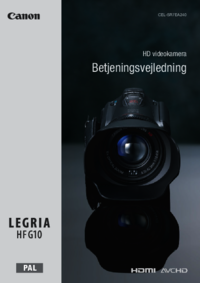




 (157 pages)
(157 pages) (1 pages)
(1 pages) (212 pages)
(212 pages) (104 pages)
(104 pages) (168 pages)
(168 pages)







Comments to this Manuals